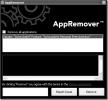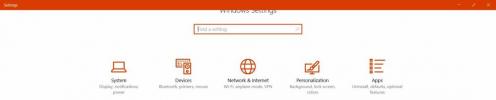Cara mengubah sistem file drive pada Windows 10
Sistem File pada drive memutuskan bagaimana data disimpan dan dibaca dari drive. Anggap saja sebagai metode untuk memesan informasi. Jika Anda pergi ke perpustakaan, buku-buku di sana kemungkinan akan diurutkan menggunakan Dewey Decimal System. Sistem file agak mirip dengan konsep ini. Tidak ada banyak sistem file tetapi ada cukup banyak bagi pengguna untuk berhenti dan berpikir mana yang ingin mereka gunakan. Jika Anda memiliki drive yang ada di sistem file tertentu, dan Anda perlu mengubahnya ke yang lain, Anda dapat dengan mudah melakukannya di Windows 10.
Ubah sistem file drive
Untuk mengubah sistem file drive pada Windows 10, Anda memiliki dua metode built-in berbeda yang dapat Anda gunakan, namun, berhati-hatilah. Ketika Anda mengubah sistem file drive, itu pertama-tama menghapus semuanya. Pastikan Anda mencadangkan data sebelum melanjutkan. Anda juga harus tahu bahwa Anda tidak dapat mengubah sistem file drive yang telah Anda boot form misalnya, jika Anda menjalankan Windows 10 dari drive C., Anda tidak akan dapat mengubah sistem file-nya.
Ubah sistem file drive - Format drive
Sambungkan drive yang ingin Anda format ke PC Windows 10 Anda. Buka File Explorer dan pergi ke PC ini. Klik kanan drive dan pilih ‘Format’ dari menu konteks.
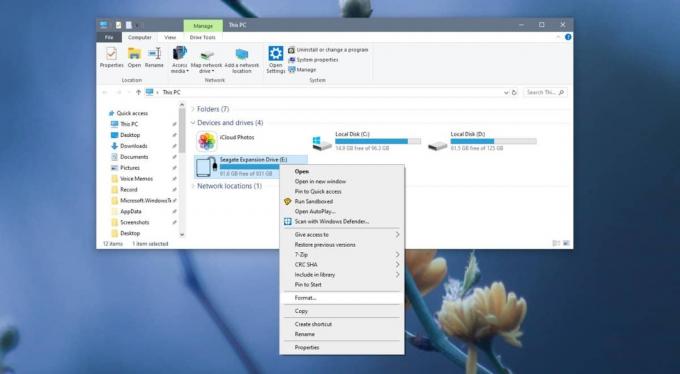
Jendela baru akan terbuka dengan dropdown untuk ‘Sistem File’. Buka, dan pilih salah satu sistem file yang didukung yang dapat dikonversi oleh Windows 10. Jika mau, Anda dapat menghapus centang opsi Format Format Cepat ’. Klik Mulai dan sistem file drive akan diubah. Proses akan memakan waktu untuk diselesaikan tergantung pada ukuran drive, dan apakah Anda memilih untuk menonaktifkan Format Cepat atau tidak.

Ubah sistem file drive - Manajemen Disk
Hubungkan drive Anda ke PC Anda. Buka Pencarian Windows dan masukkan Manajemen Disk. Pilih hasil 'Buat dan format partisi hard disk'.
Di aplikasi Manajemen Disk, klik kanan drive yang ingin Anda ubah sistem filenya. Dari menu konteks, pilih ‘Format’.

Di jendela yang terbuka, buka dropdown Sistem File dan pilih sistem file mana yang ingin Anda gunakan untuk drive. Klik OK, ubah pengaturan / preferensi lain untuk drive jika Anda perlu, dan kemudian biarkan format dan konversi selesai.

Pada Windows 10, Anda dapat mengonversi ke NTFS, exFAT, dan FAT32 meskipun opsi mungkin berbeda berdasarkan jenis drive yang Anda cari untuk mengubah sistem file. Ada sistem file lain selain ketiga ini seperti Apple File System milik Apple. Anda akan membutuhkan Mac untuk mengkonversi drive ke sistem file ini, atau aplikasi berbayar.
Pencarian
Tulisan Terbaru
Copot sepenuhnya / Hapus Antivirus Dan Perangkat Lunak Keamanan Dari Komputer Anda
Apakah kamu mau hapus Norton anti virus atau perangkat lunak keaman...
Cara Memasuki Layar Penuh Dalam Aplikasi UWP Di Windows 10
Pengguna Windows 10 mengeluh bahwa Microsoft Edge tidak memiliki mo...
OCR Ke Word: Ekstrak Teks Dari Gambar yang Dipindai & Simpan Sebagai File DOCX / TXT
Banyak dari kita sedang menunggu teknologi yang cukup pintar untuk ...